Facebook 광고: Facebook 비즈니스 관리자에 대한 운영자 권한 받기
2 분
페이지 메뉴
- Facebook 페이지에 대한 관리자 권한 받기
- Facebook 비즈니스 관리자에 대한 운영자 권한 받기
Facebook은 2단계 권한 시스템을 통해 각 계정의 소유자가 필요한 액세스를 확보하도록 보장합니다. 캠페인을 생성하기에 앞서 Facebook 측에서 2개의 개별 권한을 받아야 합니다. 다음의 운영자 권한이 모두 필요합니다.
- 캠페인을 실행하고자 하는 Facebook 페이지 ('모든 권한' 액세스)
- 페이지와 관련된 Facebook 비즈니스 관리자
필요한 권한을 이미 받았는지 확신하지 못하겠다면,
Facebook 페이지에 대한 관리자 권한 받기
캠페인이 연결되는 Facebook 페이지에 대한 "모든 권한"에 대한 액세스가 있는지 확인하세요. 페이지에 대해 "부분적인 관리 권한" 권한만 있는 경우에는 Wix Facebook 광고에 연결할 수 없습니다. 현재 페이지 운영자에게 다음 지침을 따라 나를 추가하도록 요청하세요.
Facebook 페이지에 대한 전체 관리 권한 및 부분적인 관리 권한의 차이점은 무엇인가요?
전체 관리 권한을 가진 페이지 관리자를 추가하는 방법:
- Facebook 계정에 로그인해 해당 페이지로 전환합니다.
- 오른쪽 상단에서 페이지 프로필 사진을 클릭합니다.
- 설정과 공개 범위를 클릭한 후 설정을 클릭합니다.
- 잠재고객 및 공개 설정 아래에서 페이지 설정을 클릭합니다.
- 페이지 액세스를 클릭합니다.
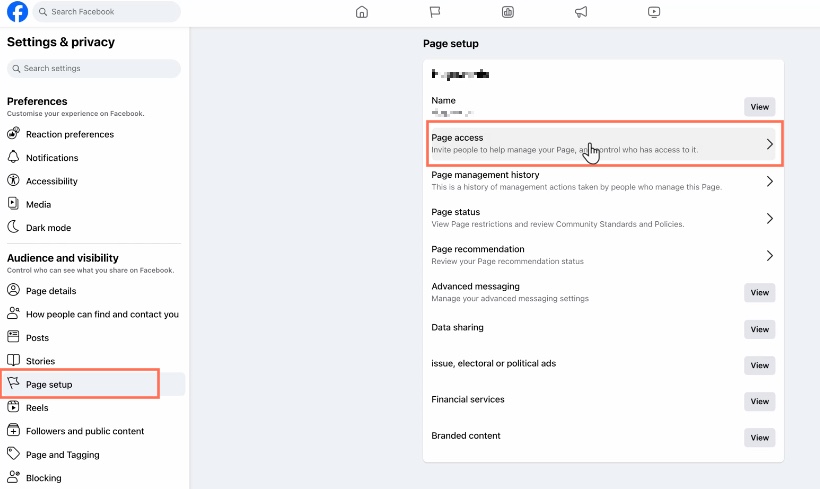
- Facebook 액세스 권한이 있는 사림 옆 새로 추가를 클릭합니다.
- 다음을 클릭합니다.
- 액세스 권한을 부여할 사용자의 정보를 입력한 후 이름을 선택합니다.
- 아래로 스크롤하고 버튼을 선택해 사용자에게 Facebook 페이지를 완전히 제어할 수 있도록 허용합니다.
- 액세스 허용을 클릭합니다.
- Facebook 비밀번호를 입력한 후 확인을 클릭합니다.
사용자는 페이지 액세스 초대를 수락하는 이메일을 수신하게 됩니다.
Facebook 비즈니스 관리자에 대한 운영자 권한 받기
현재 관리자만이 Facebook 비즈니스 관리자에 운영자 권한을 부여할 수 있습니다. 현재 관리자에게 아래의 지침을 따라 나를 운영자로 추가하도록 요청하세요.
현재 비즈니스 관리자가 운영 권한을 부여하기 위한 지침:
- 비즈니스 관리자에서 비즈니스 설정로 이동합니다.
- 사람을 클릭합니다.
- 추가를 클릭합니다.
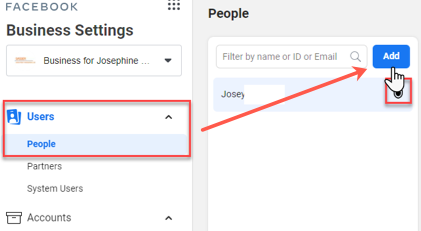
- 추가할 사람의 업무 이메일 주소를 입력합니다.
- 할당 역할로 관리자 액세스를 선택합니다.
- 다음을 클릭합니다.
- 첫 번째 열에서 자산의 유형을 선택합니다.
- 두 번째 열에서 개별 자산을 선택해 이 권한에 추가합니다.
참고: 페이지 관리 버튼을 클릭해 해당인이 모든 자산을 관리하고 모든 작업을 수행하도록 허락합니다. - 초대를 클릭합니다.
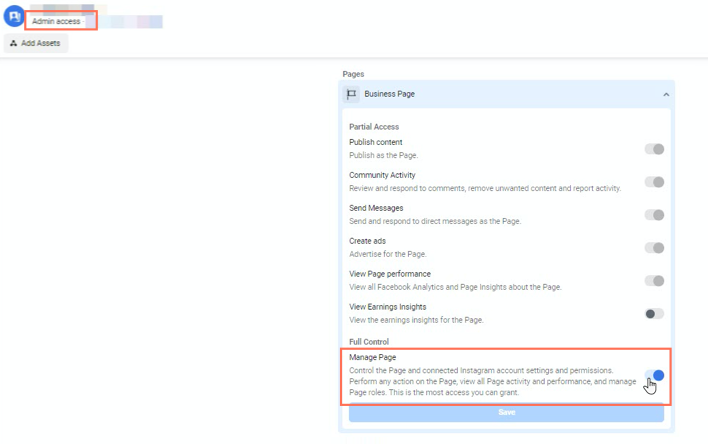
해당인이 추가하면 이메일 초대가 발송됩니다. 초대를 수락해 운영자 권한을 활성화합니다.

